Índice da página
Sobre o autor
Tópicos quentes
Escrito em 12/04/2017
Você sofreu pouco espaço em disco da unidade C no Windows Server 2003/2008/2012/2016? Você encontrou um guia passo-a-passo que ensina como estender o espaço na unidade C do seu sistema operacional de servidor? Com certeza, várias ferramentas podem oferecer esse recurso de partição, mas um software de gerenciador de partição de servidor fácil e seguro é raro. EaseUS Partition Master Server Edição é apenas o especial para você resolver este problema.
Maneiras comuns de aumentar o espaço da unidade C do Windows Server
Quando acontece o problema de baixo espaço em disco no Windows Server 2003/2008/2012/2016, especialmente na unidade C, existem duas maneiras comuns para você escolher.
1. Limpar a unidade de disco rígido.
Você pode usar a função Limpeza de Disco clicando no popup de Baixo Espaço em Disco. Depois de digitalizar suas unidades, os arquivos que você pode apagar com segurança podem ser encontrados.
2. Remover/transferir programas.
Você pode remover alguns programas desnecessários ou transferir arquivos de mídia grandes para outra partição. Mas o desperdício de tempo é inevitável.
As duas formas acima podem resolver temporariamente o problema de baixo espaço em disco. O que você deve fazer quando o próximo problema de baixo espaço da unidade C vem? Uma escolha fácil é não excluir arquivos ou transferir arquivos de um para outro, mas procurar um ótimo software de partição de servidor para aumentar o espaço em disco.
Aumente a unidade C do Windows Server com o profissional gerenciador de partições do servidor
Software de gerenciador de partição de servidor - EaseUS Partition Master Server Edição pode aumentar o espaço em disco no Windows Server 2003/2008/2012/2016 com segurança e facilidade, especialmente o espaço em disco da unidade C do servidor.
O seguinte é a instrução passo a passo para estender a partição do sistema (unidade C:).
Passo 1. Libere espaço não alocado para a unidade C.
Se não houver espaço não alocado no disco do sistema, vá para o Gerenciador de Partição e clique com o botão direito do mouse em uma partição ao lado da unidade C: e selecione "Redimensionar/Mover".
Arraste o painel esquerdo da partição para encolher e deixar espaço não alocado atrás da unidade C: do sistema e clique em "OK".
Passo 2. Aumente o espaço da unidade C
1. Clique com o botão direito do mouse na unidade C e selecione "Redimensionar/Mover".
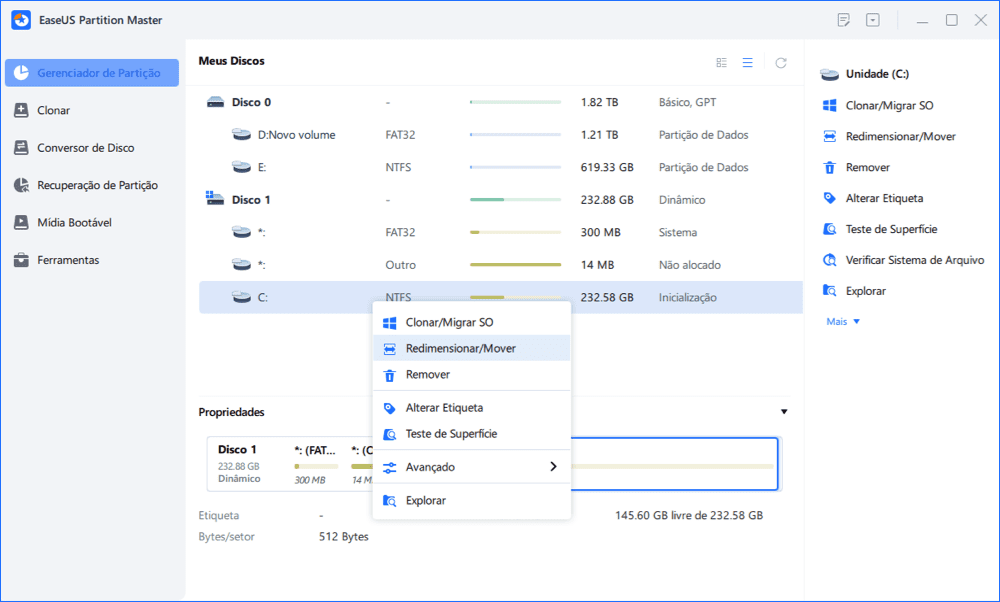
2. Arraste a extremidade da partição do sistema para adicionar espaço à unidade C diretamente.
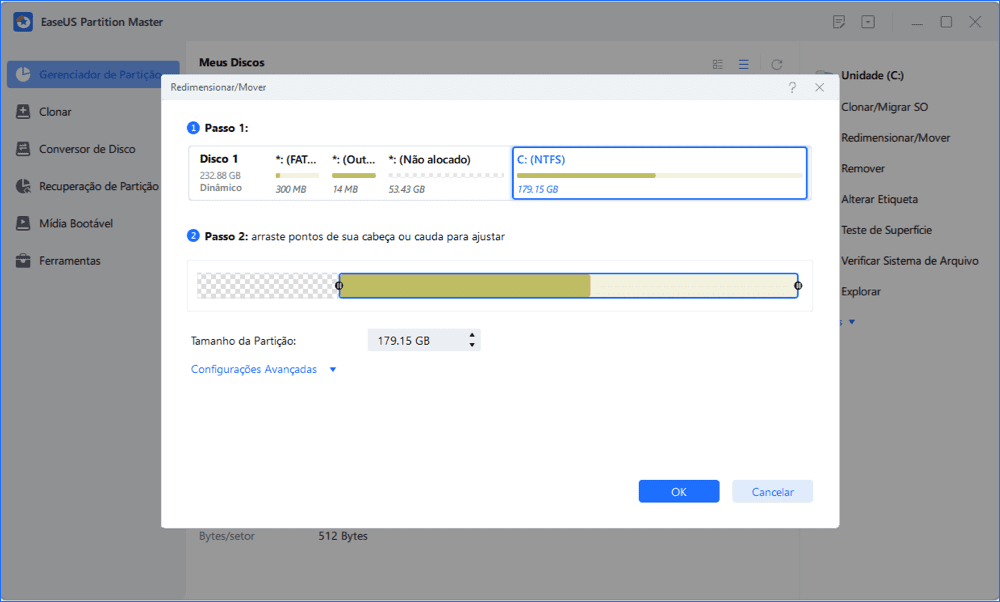
Passo 3. Mantenha todas as alterações para estender a unidade C.
Clique em "Executar Tarefa" e clique em "Aplicar" para manter todas as alterações e estender a unidade C do sistema.
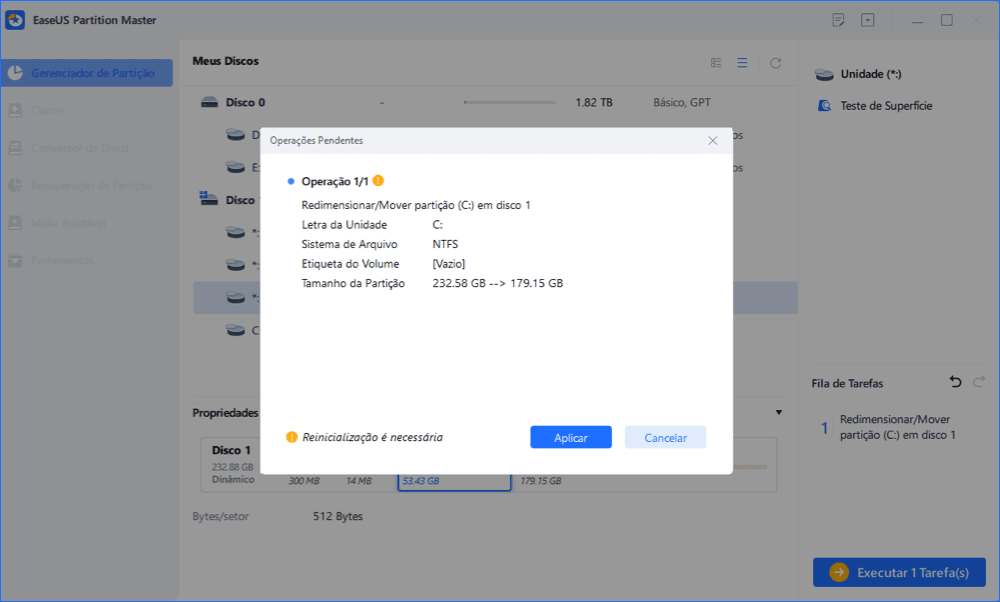
Para obter informações mais detalhadas, visite redimensionar e mover partições.
Além do gerenciador de partições para o Windows Server 2003/2008/2012/2016, o Assistente de recuperação de partições e o Assistente de cópia de partição e disco podem resolver mais problemas de disco rígido e partição do servidor.
Como podemos te ajudar
Sobre o autor
Escrito por Jacinta
"Obrigada por ler meus artigos. Espero que meus artigos possam ajudá-lo a resolver seus problemas de forma fácil e eficaz."
Revisão de produto
-
I love that the changes you make with EaseUS Partition Master Free aren't immediately applied to the disks. It makes it way easier to play out what will happen after you've made all the changes. I also think the overall look and feel of EaseUS Partition Master Free makes whatever you're doing with your computer's partitions easy.
Leia mais -
Partition Master Free can Resize, Move, Merge, Migrate, and Copy disks or partitions; convert to local, change label, defragment, check and explore partition; and much more. A premium upgrade adds free tech support and the ability to resize dynamic volumes.
Leia mais -
It won't hot image your drives or align them, but since it's coupled with a partition manager, it allows you do perform many tasks at once, instead of just cloning drives. You can move partitions around, resize them, defragment, and more, along with the other tools you'd expect from a cloning tool.
Leia mais
Artigos relacionados
-
Como executar o teste de vida útil do cartão SD
![author icon]() Leonardo 2025/08/26
Leonardo 2025/08/26 -
Como Formatar a Partição do Sistema EFI como FAT32? Seu Guia Aqui 2025
![author icon]() Leonardo 2025/08/26
Leonardo 2025/08/26 -
Como excluir partição FAT32 [guia passo a passo]
![author icon]() Leonardo 2025/08/26
Leonardo 2025/08/26 -
Guia para corrigir erro BSOD com falha Ndis.sys no Windows
![author icon]() Leonardo 2025/08/26
Leonardo 2025/08/26
Temas quentes em 2025
EaseUS Partition Master

Gerencie partições e otimize discos com eficiência








